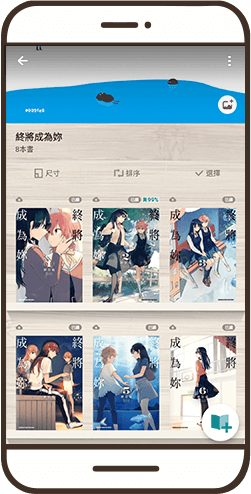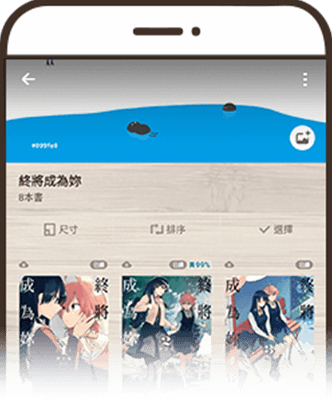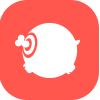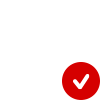書架和書籍一覽
書架和書籍一覽
大幅優化


舉例來說,我現在使用了之前收到的贈品圖作為書架封面。這個新功能讓我那些塵封已久的贈品圖,有了新的用處!
為您的書架
自訂「書架封面」
您現在可以設定書籍封面、或任何喜歡的圖像作為書架封面。盡情依照喜好客製化新書架吧!

舉例來說,我現在使用了之前收到的贈品圖作為書架封面。這個新功能讓我那些塵封已久的贈品圖,有了新的用處!
書架收納量增至1,000本書
輕鬆地捲動畫面來查看藏書,書架現在可以顯示最多1,000本書。現在您可以在同一個書架裡收納更多系列書籍!

現在我可以在同一個書架收藏哆啦A夢、烏龍派出所和航海王啦ヽ(●´∀`●)ノ


現在我可以在同一個書架收藏哆啦A夢、烏龍派出所和航海王啦ヽ(●´∀`●)ノ


我一直想要這個功能!使用系列顯示後,畫面變得乾淨、整理起來也更快了。
書架新增系列顯示
藏書大戶們、好消息來啦!新的書櫃功能,可以將多本同系列書籍顯示為單一系列封面。每個書架可以各自設定為系列顯示或單書顯示。

我一直想要這個功能!使用系列顯示後,畫面變得乾淨、整理起來也更快了。
使用訣竅如何使用新書架
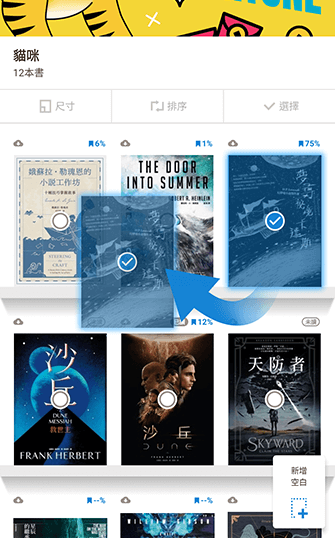
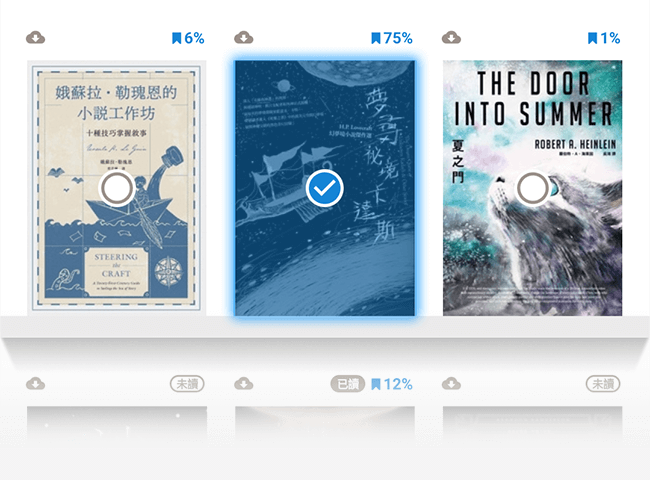

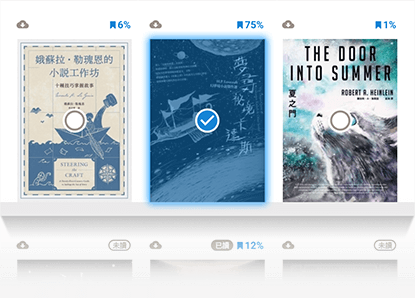
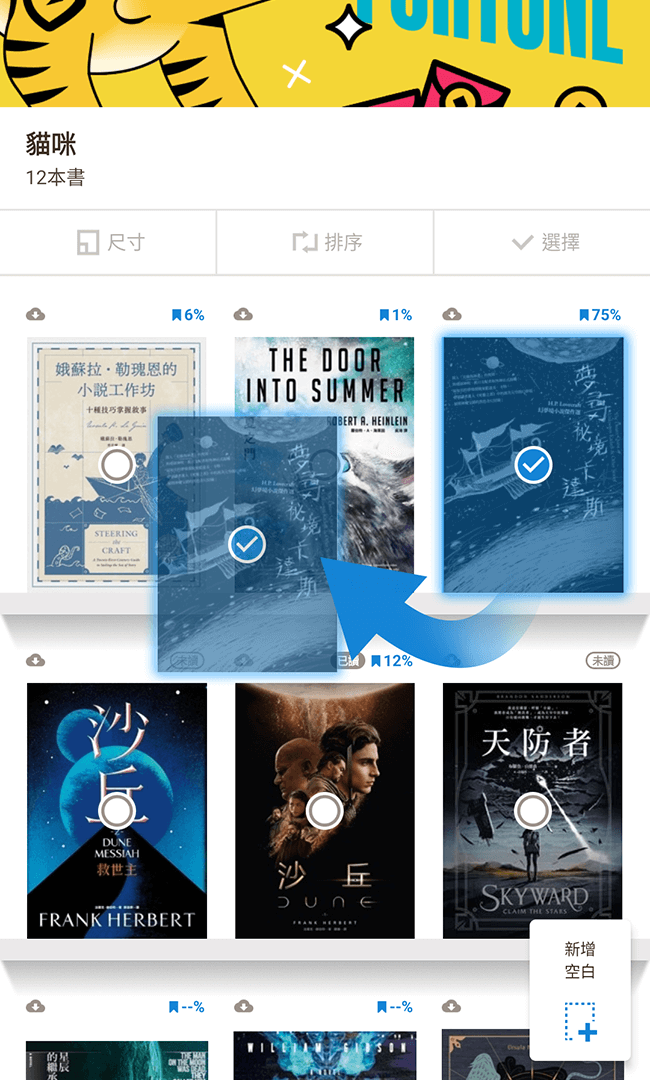
point1
排序單本書籍的方式─長按書封、並拖曳移動它。
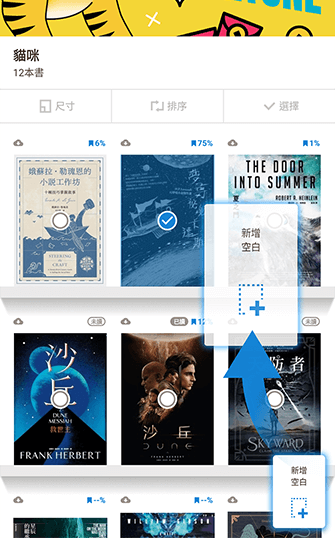
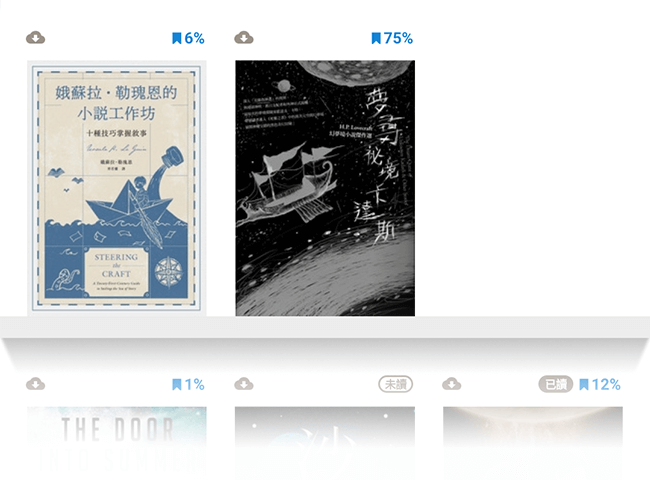

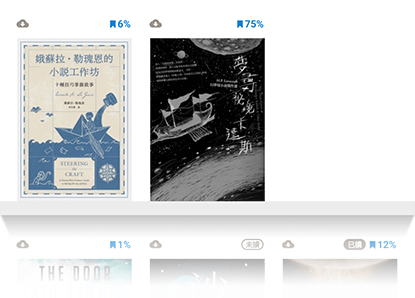
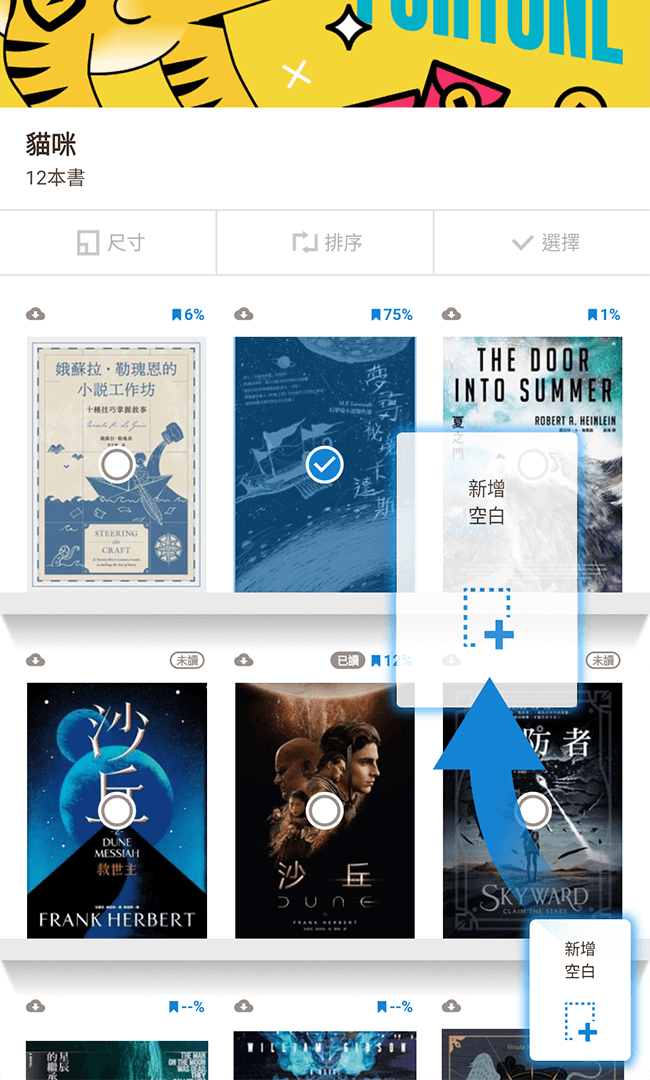
point2
增加空格的方式─長按書封,即會出現「插入空白」按鈕。您可以拖曳移動空白至想要的位置。
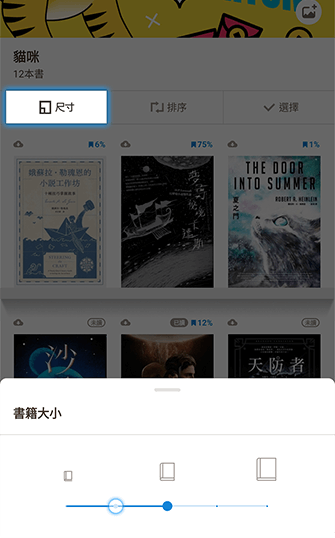
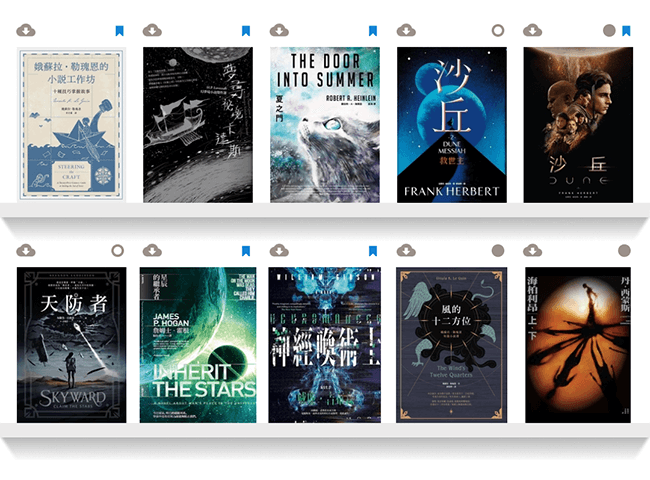

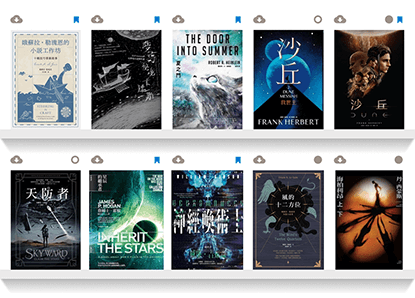
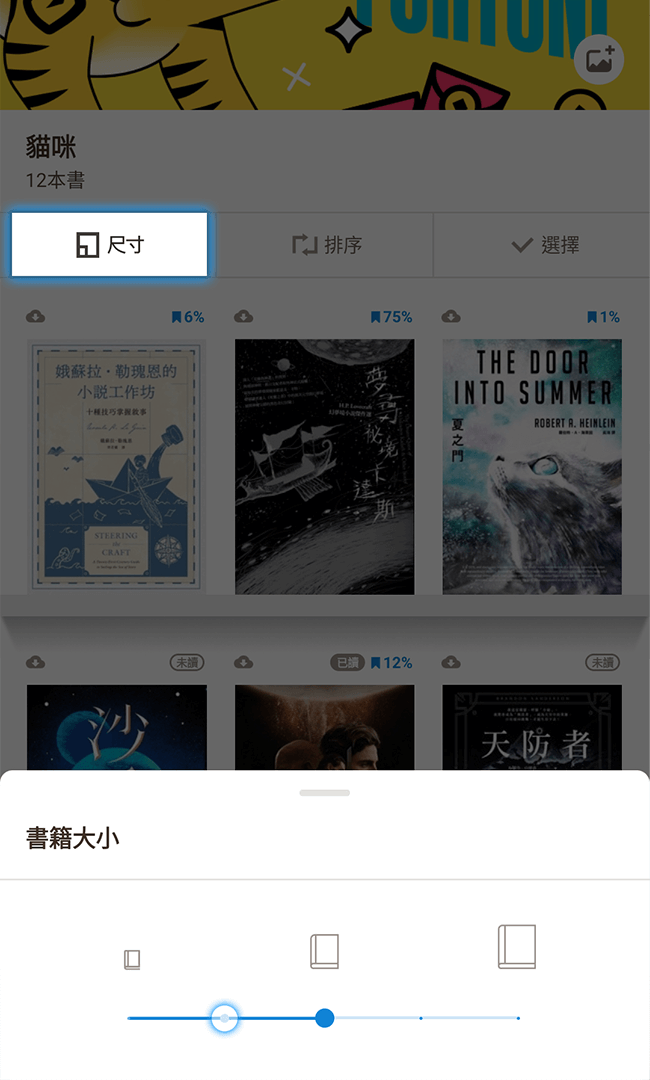
point3
更變書封尺寸─點擊「尺寸」後,您可以選擇書封顯示大小。
更多更新細節
您可以發現,書籍一覽介面已大幅更新。另外,我們也新增了書籍刪除(即暫時封存)的功能。
只要在書籍一覽或是書架中,長按書封並選擇您指定的書籍後,再點擊右上角「︙」,即可刪除(封存)。若您想把已刪除的書籍復原(取消封存),則可點擊「設定」,至「個人專頁」的書籍封存檔案中,將指定書籍復原。
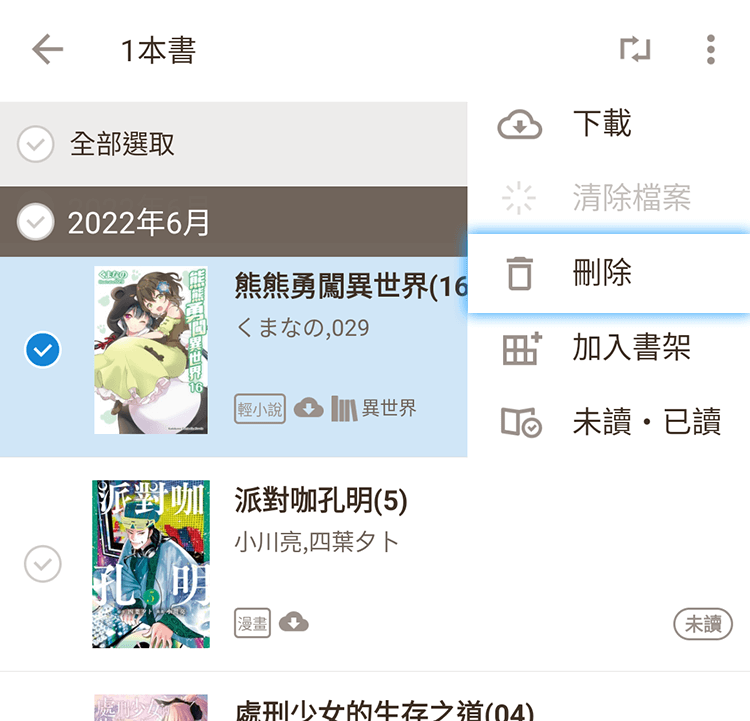
舊版APP的特製書架去哪裡了?
您可以點擊左上方按鈕開啟側欄,開啟「舊版書架一覽」下載書架。
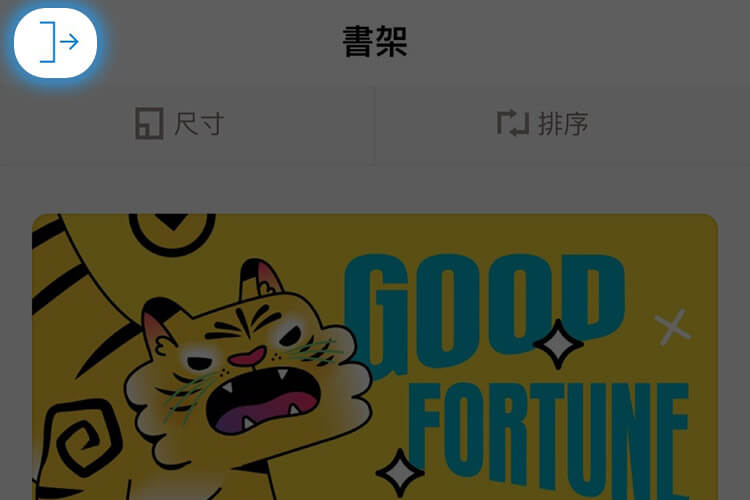
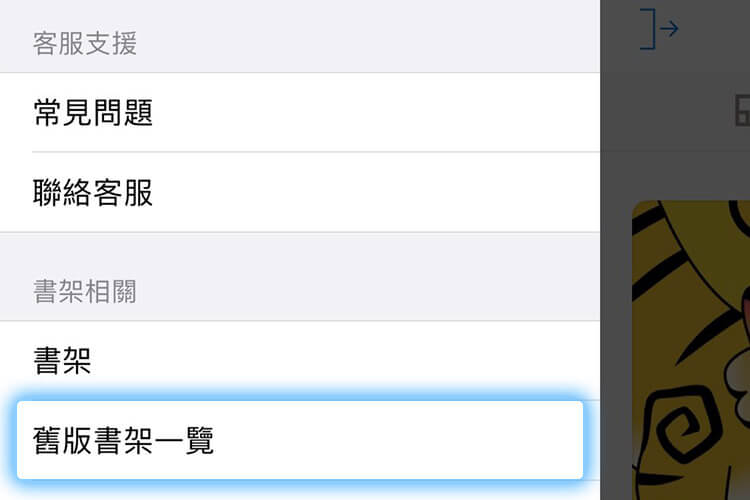
再於書架中選擇「更變書架封面」,即可將舊版書架外觀作為書架封面使用。
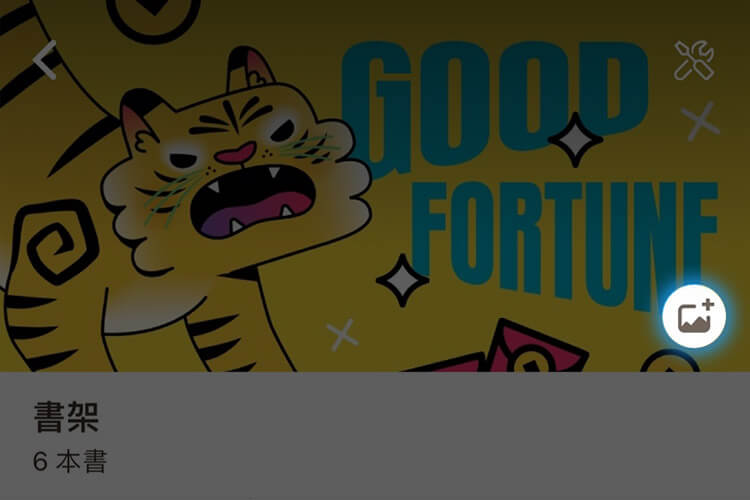
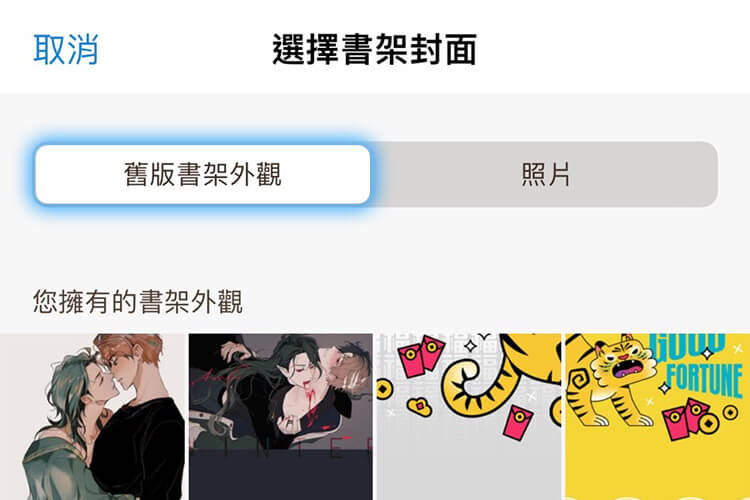
本網頁使用的圖片皆屬於開發階段的畫面,可能與實際發布的版本在功能或設計等有所差異。本網頁所記載的內容、規格、新功能等規劃均為預定性質,本公司得不經事前預告進行變更。恕無法受理對於詳細開發內容及上線日程的有關查詢,敬請見諒。